V tomto tutoriálu Linux How to nainstalujeme a nakonfigurujeme nejnovější verzi phpMyAdmin 4.4.9 pro správu databáze serverů MySQL, MariaDB a Drizzle přes web. Je to nejlepší webový administrační nástroj hlavně pro začátečníky a pro ty, kteří se necítí dobře s administrací příkazového řádku. Je napsán v php, takže poskytuje intuitivní webové rozhraní a podporuje většinu funkcí MySQL pro vytváření a rušení databází, vytváření/vypouštění/změnu tabulek, mazání/úpravu/přidávání sloupců, provádění jakýchkoli příkazů SQL a správu indexů ve sloupcích.
Základní prostředí
phpMyAdmin verze 4.4.9 nainstalujeme na základní prostředí operačního systému Linux s webovým serverem Nginx pomocí databáze Maria DB MySQL a PHP. Před zahájením instalace a konfigurací phpMyAdmin se tedy ujistěte, že jste již nastavili LEMP Stack.
Stav zásobníku LEMP
Zkontrolujte stav Předpokladů, že jejich služby jsou povoleny a běží, protože se chystáme nainstalovat phpMyAdmin 4.4.9 do následujícího prostředí zásobníku LEMP.
Linux
[root@CentOS-7 ~]# cat /etc/centos-release
CentOS Linux release 7.1.1503 (Core)ENginx
[root@CentOS-7 ~]# nginx -v
nginx version: nginx/1.8.0MySQL MariaDB
[root@CentOS-7 ~]# mysql -V
mysql Ver 15.1 Distrib 5.5.41-MariaDB, for Linux (x86_64) using readline 5.1PHP
[root@CentOS-7 html]# php-fpm -v
PHP 5.4.16 (fpm-fcgi) (built: Oct 31 2014 13:01:14)
Copyright (c) 1997-2013 The PHP Group
Zend Engine v2.4.0, Copyright (c) 1998-2013 Zend TechnologiesSpusťte instalaci phpMyAdmin 4.4.9:
Poté, co jsme se ujistili, že naše základní prostředí pro nastavení instalace phpMyAdmin je v pořádku, pokračujte následujícími kroky k nastavení phpMyAdmin.
KROK 1:Stáhněte si balíček phpMyAdmin 4.4.9
Mnoho operačních systémů je již součástí svého balíčku, ale bohužel v CentOs 7.1 není ve výchozím nastavení k dispozici v jeho repozitářích. Můžeme jej tedy nainstalovat dvěma různými metodami, jednou je nejprve povolit úložiště EPEL a poté jej nainstalovat pomocí následujících příkazů YUM.
[root@CentOS-7 ~]#yum install epel-release
[root@CentOS-7 ~]#yum install phpmyadmin
Druhým způsobem je stažení nejnovější verze z oficiálního webového odkazu.
Budeme se tedy držet druhého způsobu stažení nejnovější verze phpMyAdmin 4.4.9 v balíčku tar.gz.
[root@CentOS-7 tmp]# wget http://sourceforge.net/projects/phpmyadmin/files/phpMyAdmin/4.4.9/phpMyAdmin-4.4.9-all-languages.tar.gzKROK 2:Extrahujte balíček phpMyAdmin 4.4.9
Tento balíček .tar.gz rozbalíme do kořenového adresáře dokumentu Nginx, abychom poté vytvořili jeho virtuálního hostitele.
[root@CentOS-7 tmp]# tar zxvf phpMyAdmin-4.4.9-all-languages.tar.gz –C /usr/share/nginx/html/
[root@CentOS-7 tmp]# ls /usr/share/nginx/html/
phpMyAdmin-4.4.9-all-languagesNyní změňte jeho název na uživatelsky přívětivý název pomocí příkazu MV. Nejprve přesuneme html adresář a změníme jeho název jako.
[root@CentOS-7 tmp]# cd /usr/share/nginx/html/
[root@CentOS-7 html]# vm phpMyAdmin-4.4.9-all-languages phpMyAdmin
[root@CentOS-7 html]#ls
[root@CentOS-7 html]#phpMyAdminKROK 3:Konfigurace virtuálního hostitele phpMyAdmin
Abychom mohli přistupovat k phpMyAdmin přes web, musíme nakonfigurovat jeho virtuálního hostitele. Vytvořte nový soubor ve výchozím konfiguračním adresáři Nginx.
[root@CentOS-7 ~]# cd /etc/nginx/conf.d/
[root@CentOS-7 conf.d]# touch vitual.conf
[root@CentOS-7 conf.d]# vim virtual.conf
server {
server_name 172.25.10.177;
root /usr/share/nginx/html/;
location / {
index index.html index.htm index.php;
}
location ~ \.php$ {
include /etc/nginx/fastcgi_params;
fastcgi_pass 127.0.0.1:9000;
fastcgi_index index.php;
fastcgi_param SCRIPT_FILENAME /usr/share/nginx/html/$fastcgi_script_name;
}
}Webová konfigurace phpMyAdmin
Než přejdeme k webovému přístupu phpMyAdmin, otevřete jeho kořenový adresář dokumentů a přejmenujte nebo zkopírujte jeho konfigurační soubor, abyste jej nakonfigurovali podle požadavků.
[root@CentOS-7 html]# cd /usr/share/nginx/html/phpMyAdmin/
[root@CentOS-7 phpMyAdmin]# cp config.sample.inc.php config.inc.phpNyní můžeme po restartu služeb Nginx a php-fpm pomocí následujících příkazů přistupovat ke konzole webové správy phpMyAdmin.
[root@CentOS-7 phpMyAdmin]# systemctl restart nginx.service
[root@CentOS-7 phpMyAdmin]# systemctl restart php-fpm.servicepo získání stavu aktivních služeb jsme nyní připraveni otevřít náš webový prohlížeč pro přístup k phpMyAdmin Web Console a přihlášení pomocí kořenových přihlašovacích údajů našeho serveru MySQL Maria-DB.
http://172.25.10.177/phpMyAdmin/
http://localhost/phpMyAdmin/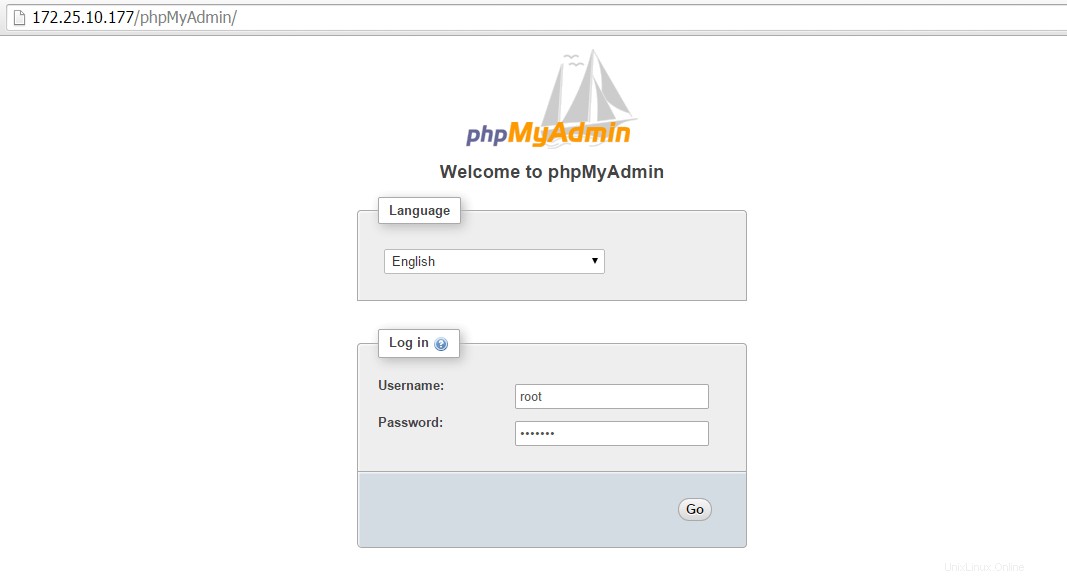
Chybí konfigurace phpMyAdmin
Na domovské stránce administračního panelu phpMyAdmin chybí několik konfigurací, které musíme nakonfigurovat provedením změn v konfiguračním souboru phpMyAdmin. Provedeme dva kroky k dokončení těchto dvou chybějících konfigurací.
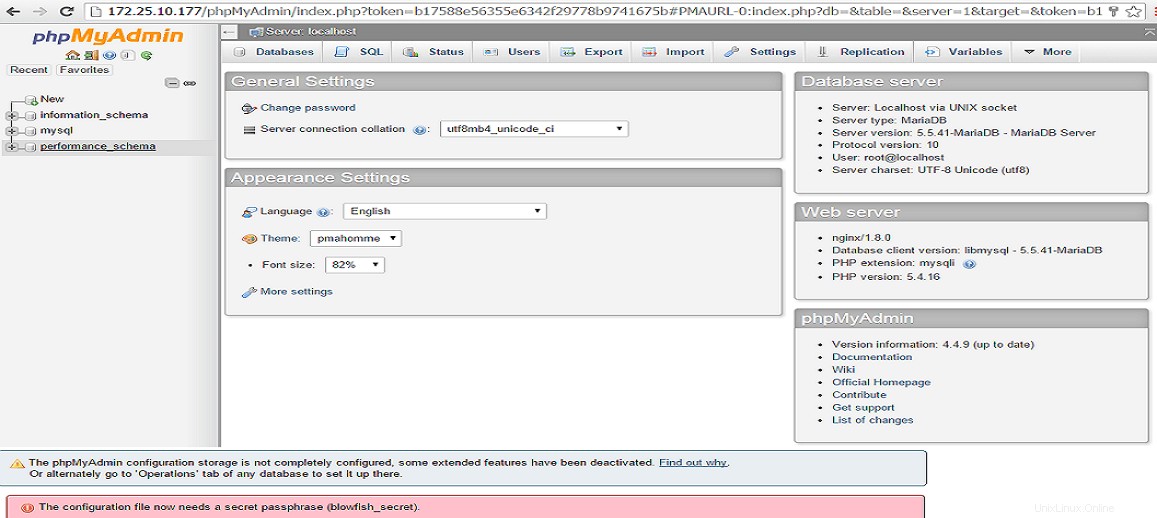
KROK 1:Přidejte přístupovou frázi blowfish_secret
Pokud po prvním přihlášení uvidíte ve spodní části domovské stránky phpMyAdmin následující chybovou zprávu, znamená to, že chybí heslo Blowfish.

Chcete-li tento problém vyřešit, stačí otevřít konfigurační soubor phpMyAdmin a přidat zašifrované heslo před blowfish_secret.
[root@CentOS-7 phpMyAdmin]# vim config.inc.php
$cfg['blowfish_secret'] = '5v}wtr0gDKnqOSDd8}nwzuoksuszpZNdLI-}2KE~n'; /* YOU MUST FILL IN THIS FOR COOKIE AUTH! */KROK 2:Povolení úložiště konfigurace
Tato konfigurace je volitelná a po obnovení stránky by měla zmizet.

Abychom se zotavili z této chybové zprávy, odkomentujeme níže uvedené řádky z konfiguračního souboru phpmyAdmin a nastavíme kontrolní uživatelské jméno a heslo.
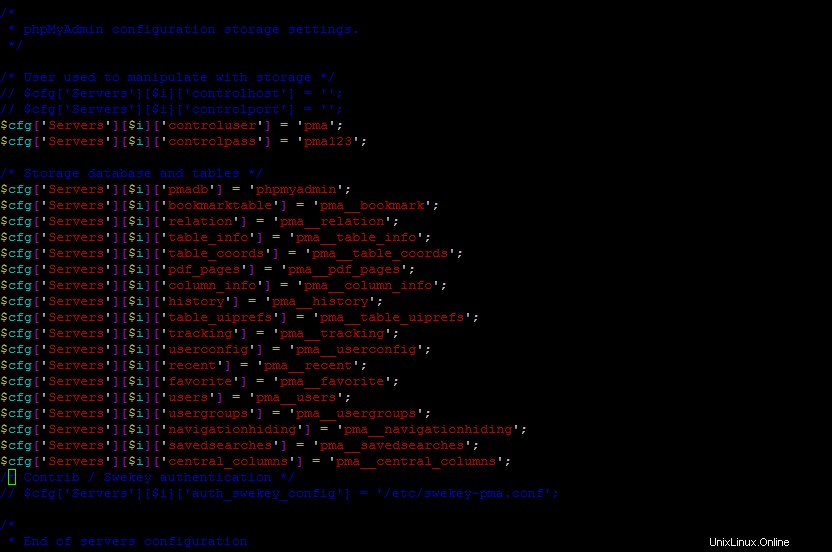
Vytvoření databáze a uživatele phpMyAdmin
Podle výše uvedených konfigurací nyní vytvoříme controluser a poté importujeme databázi z kořenového adresáře dokumentu phpMyAdmin pomocí následujících příkazů.
Vytvoření uživatele
MariaDB [(none)]> create user 'pma'@'localhost' identified by 'pma123';
Query OK, 0 rows affected (0.00 sec)
MariaDB [(none)]> exit
ByePro import databáze
[root@CentOS-7 phpMyAdmin]# mysql -u root -p < /usr/share/nginx/html/phpMyAdmin/sql/create_tables.sql
Enter password:Udělit oprávnění ke kontrole uživatele
Abychom mohli využít relační funkce a další záložky, budeme muset uživateli pma control udělit některá další oprávnění, jak je znázorněno.
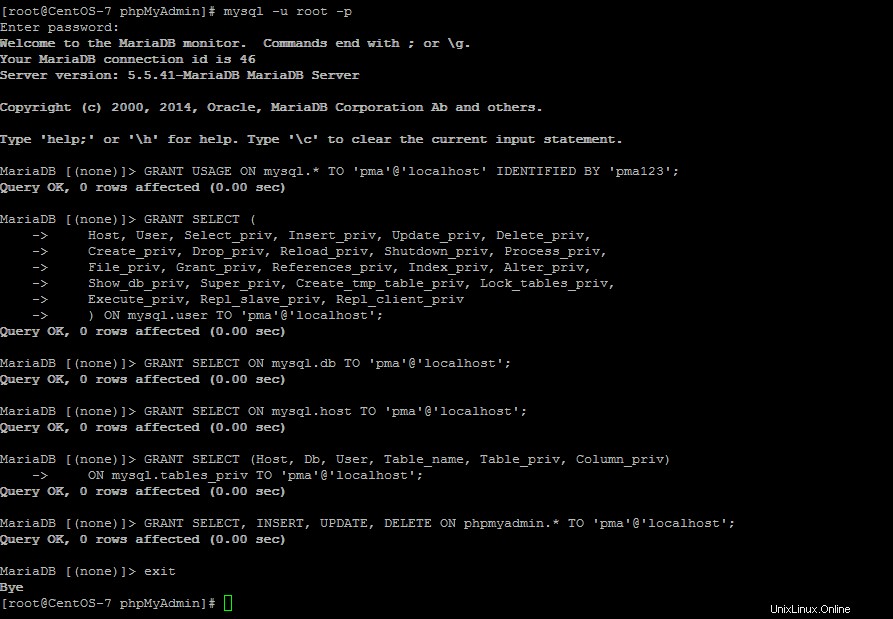
Restartujte služby
Nyní jsme dokončili všechna nastavení a konfigurace phpMyAdmin, abychom tyto změny implementovali, musíme restartovat služby nginx, mariadb a php-fpm.
[root@CentOS-7 phpMyAdmin]#systemctl restart mariadb.service
[root@CentOS-7 phpMyAdmin]#systemctl restart nginx.service
[root@CentOS-7 phpMyAdmin]#systemctl restart php-fpm.serviceNyní se odhlaste z předchozí relace a obnovte webový prohlížeč nebo jej otevřete v novém okně se stejnou následující URL. Chybové zprávy ve spodní části hlavní obrazovky by nyní měly zmizet.
http://172.25.10.177/phpMyAdmin/
http://localhost/phpMyAdmin/Připraveno k použití s phpMyAdminem Přináší MySQL na web
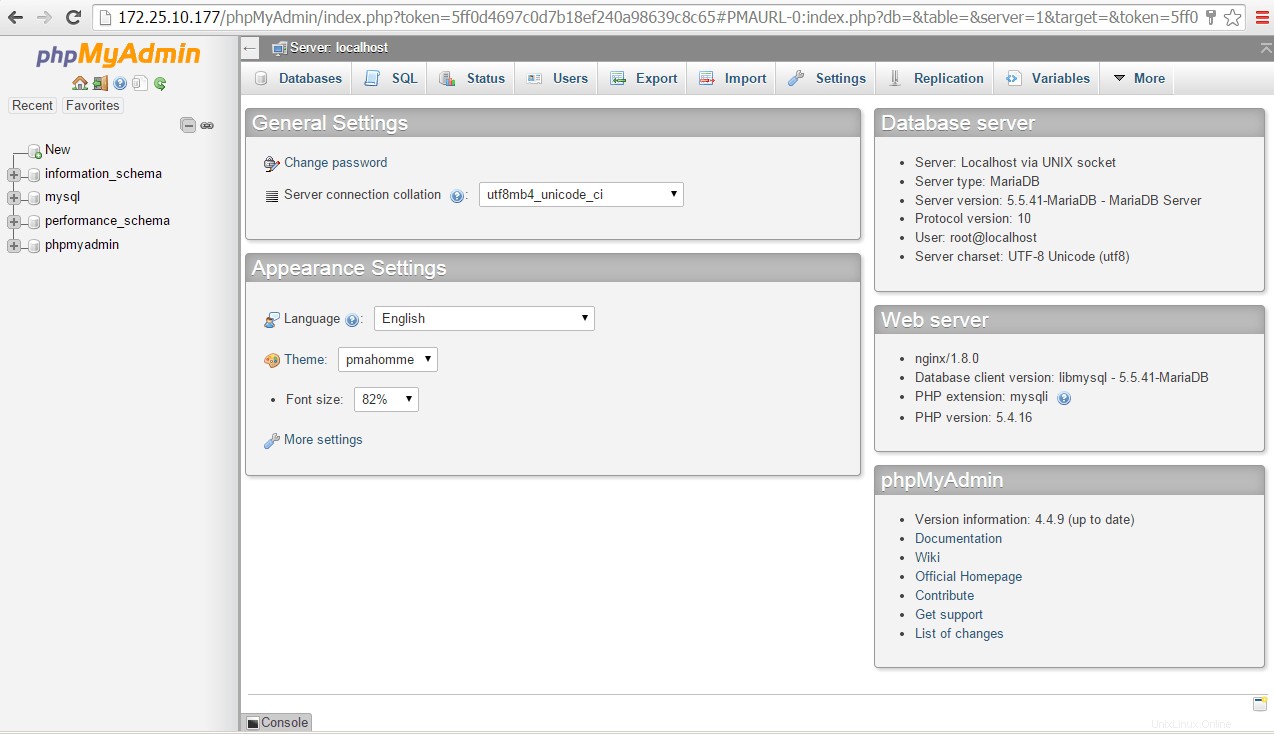
ZÁVĚR
Úspěšně jsme nainstalovali a nakonfigurovali phpMyAdmin se všemi bezpečnostními parametry na úžasný open source nástroj pro správu databází. Je to tak užitečné pro nováčky a pro profesionály, protože nám také poskytuje možnost provádět dotazy pomocí konzoly. Takže se připravte na nastavení vlastního prostředí phpMyAdmin a klidně nám napište komentář.